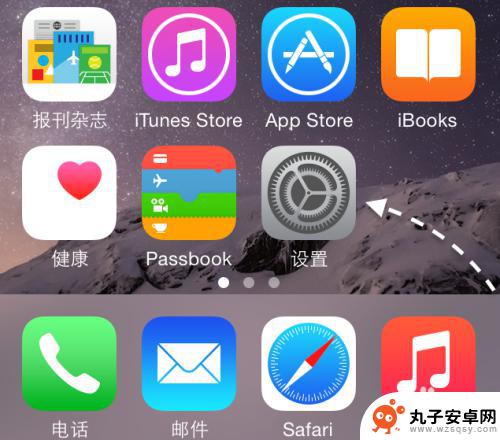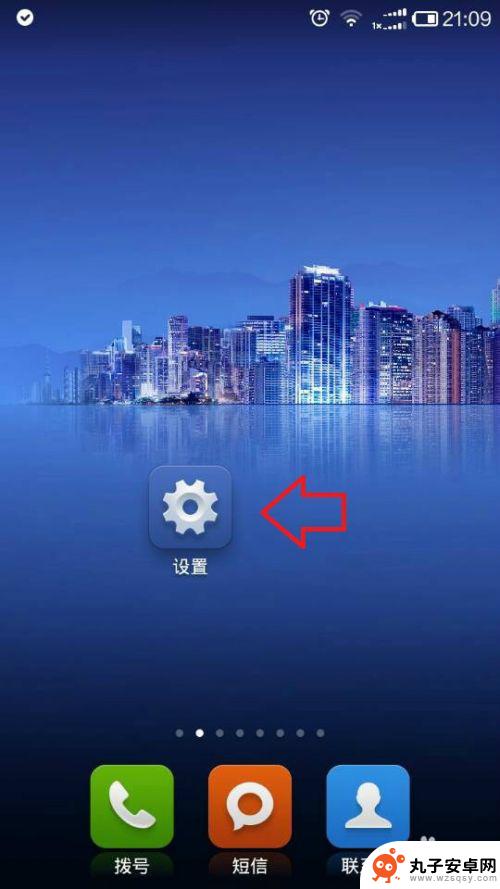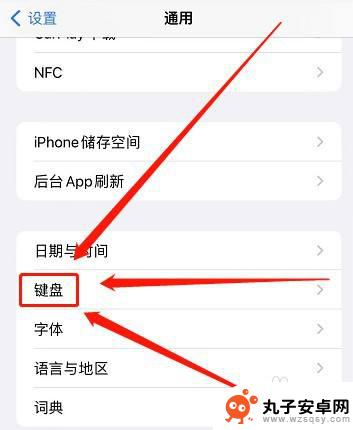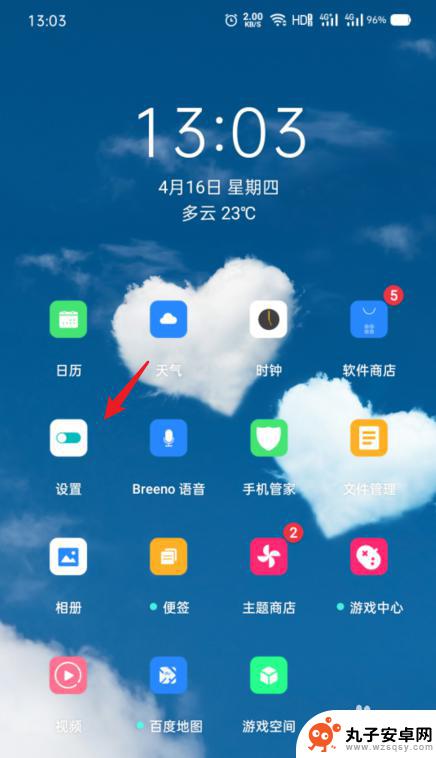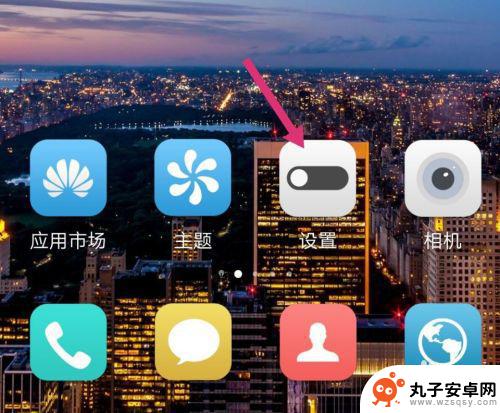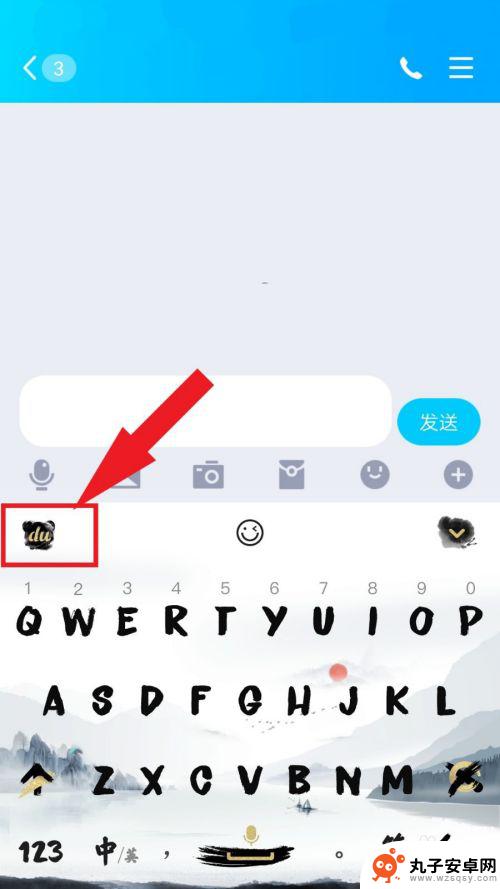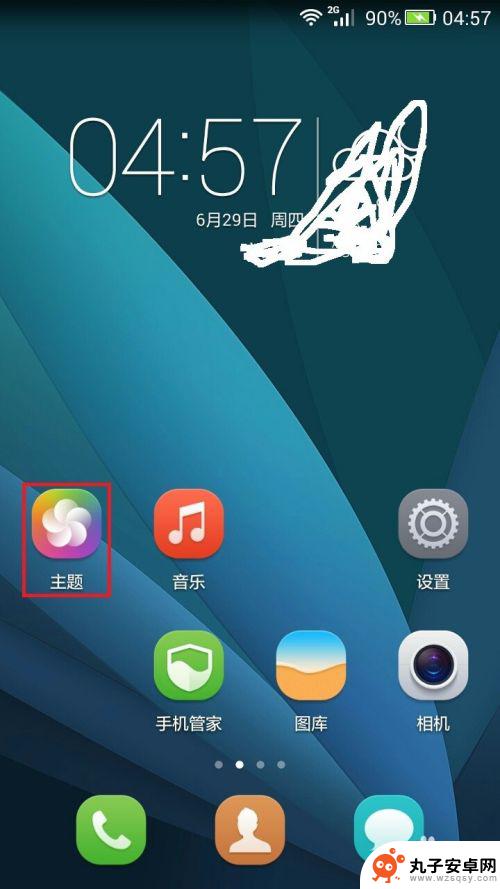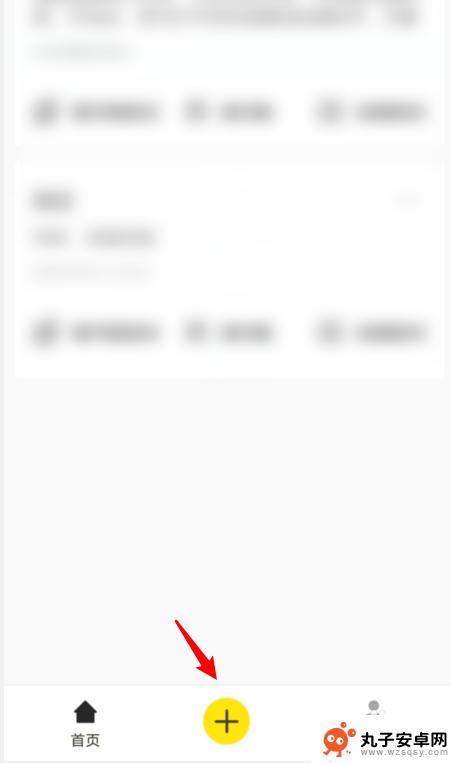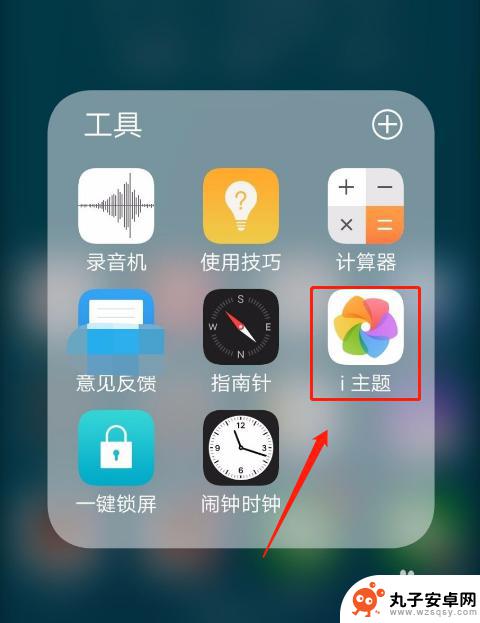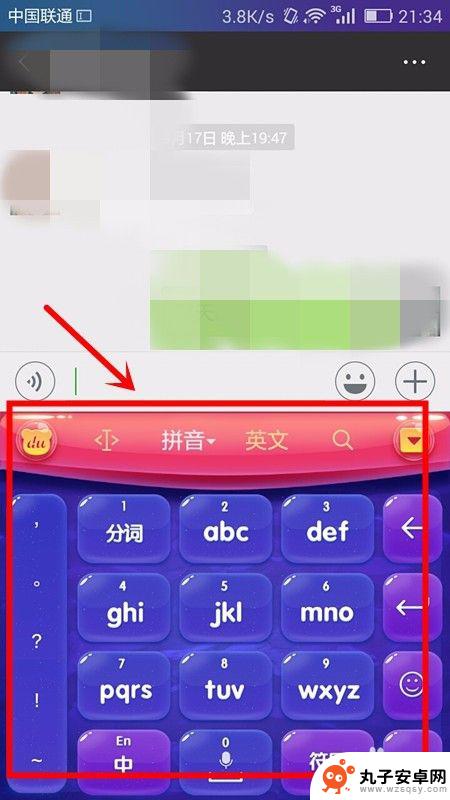手机怎么查繁体字 手机繁体字设置方法
时间:2024-05-30来源:丸子安卓网
在当今社会,随着科技的不断发展,手机已经成为人们生活中必不可少的一部分,随着社会的不断进步,我们也逐渐开始接触到繁体字的使用。有时候我们会遇到需要查找繁体字的情况,而手机作为我们生活中的得力助手,也能帮助我们轻松解决这一问题。手机怎么查繁体字呢?如何设置手机的繁体字显示?接下来我们就来了解一下手机查繁体字和设置繁体字的方法。
手机繁体字设置方法
步骤如下:
1.找到:设置
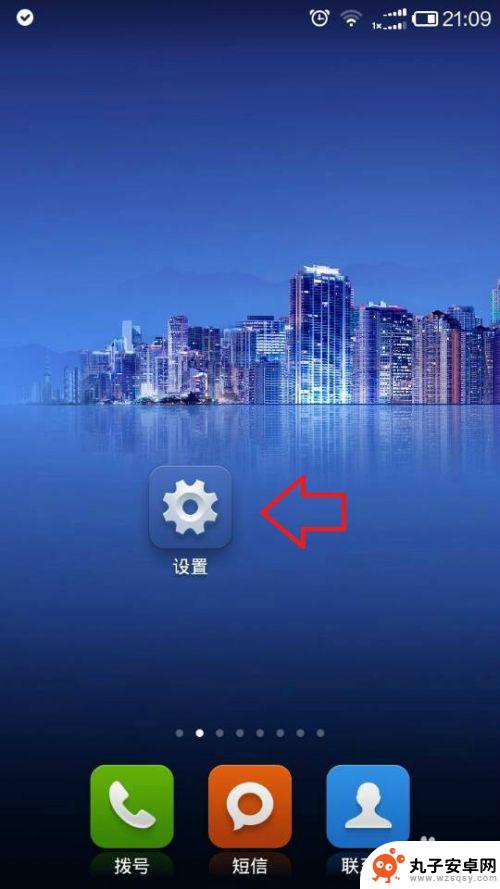
2.找到:语言和输入法
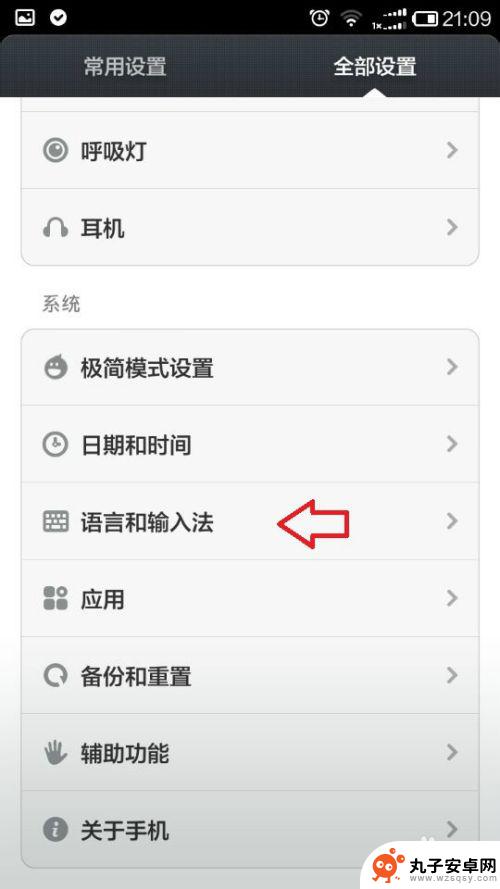
3.先更改系统字体。
找到:语言
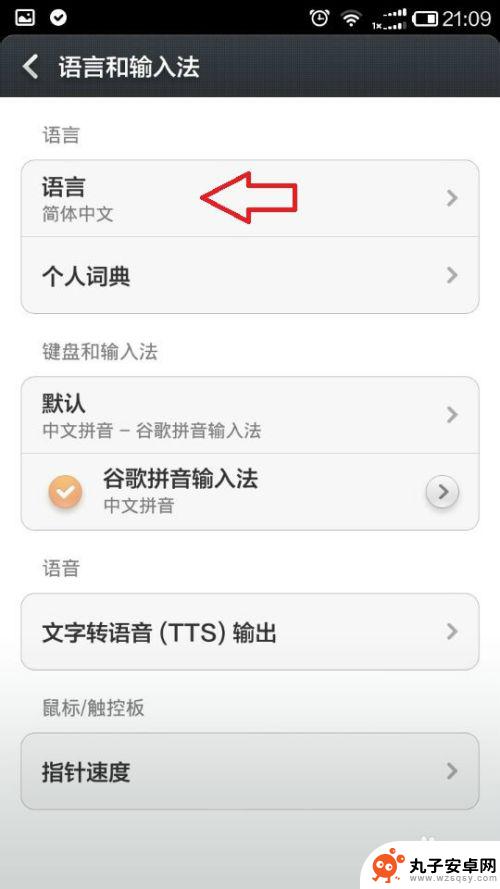
4.选择:繁体中文
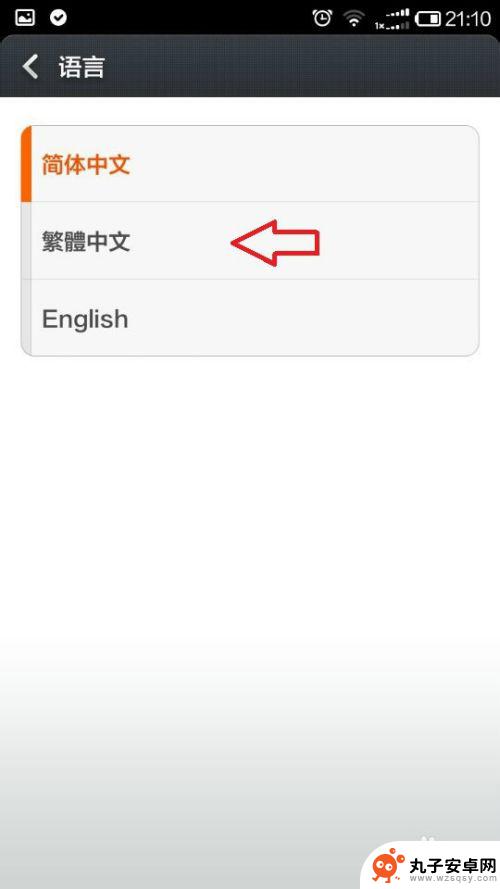
5.再更改输入法字体。
返回后,选择:谷歌拼音输入法(安卓手机一般自带的都是这个输入法。)
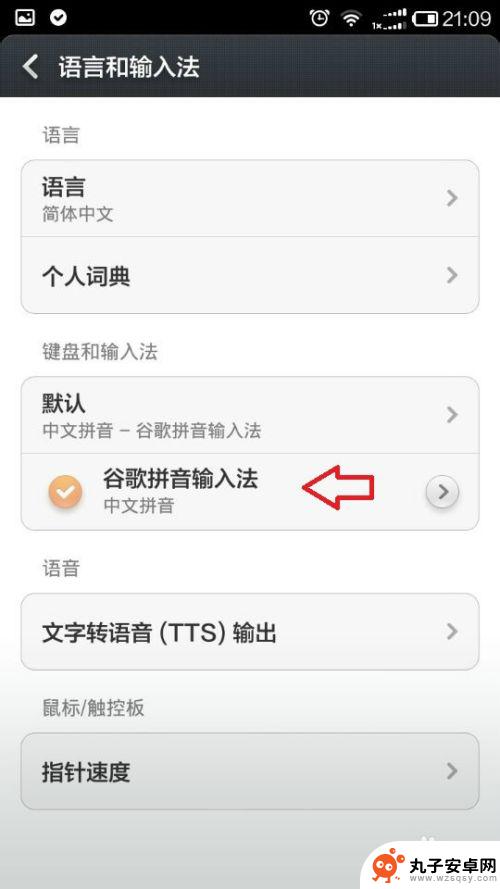
6.手机弹出提示,选择:设定输入法。
(细心点会发现,系统字体已经变成繁体中文了。)
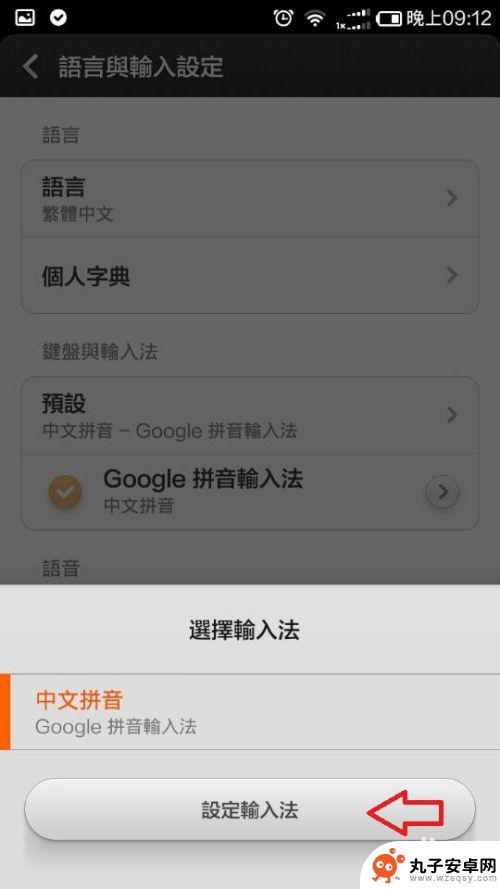
7.选择:输入
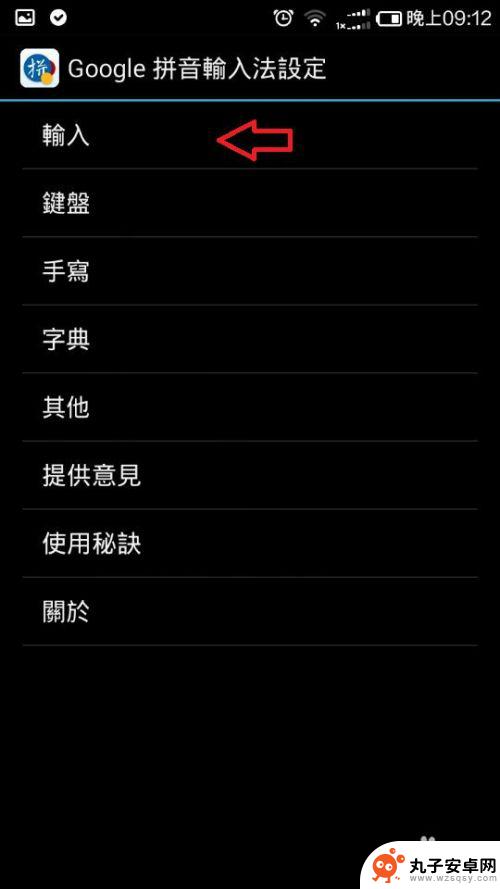
8.把“繁体中文”右边的复选框勾上
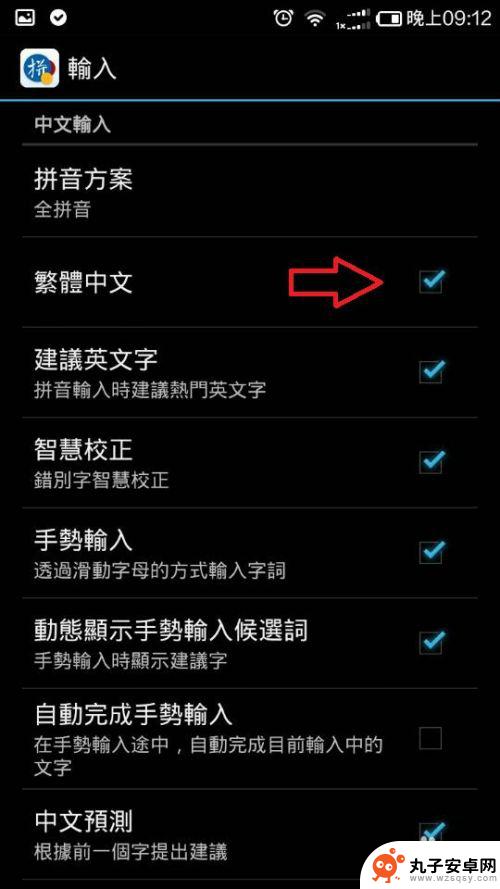
9.按主页键回到主介面,看看效果。
系统字体已经是繁体字。
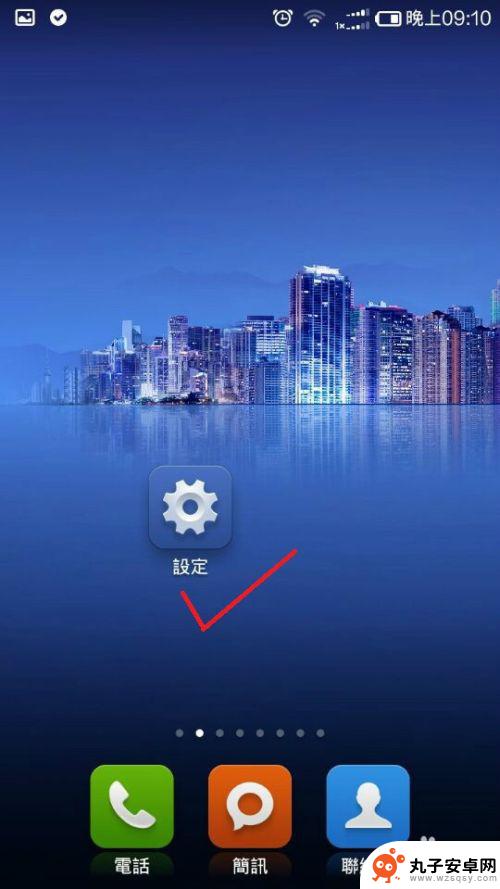
10.在输入字体试试。也是繁体字了。
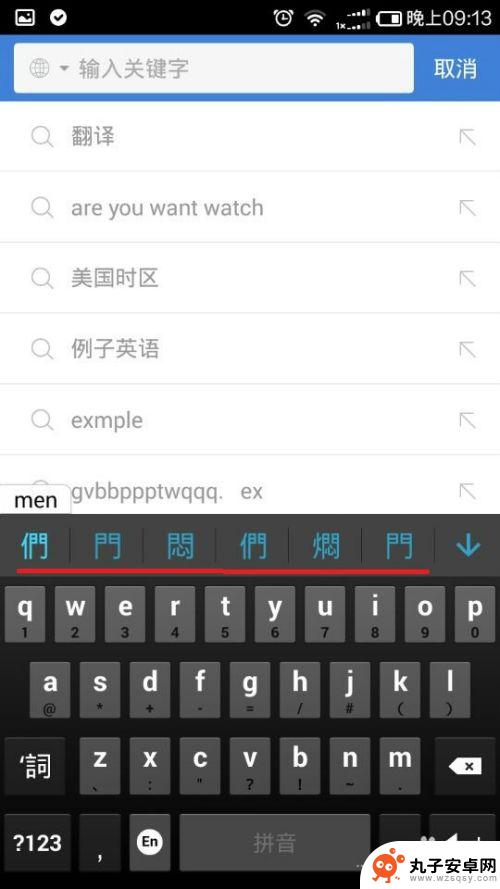
以上就是手机怎么查繁体字的全部内容,如果你遇到这种情况,可以按照以上方法来解决,希望这些方法能够帮助到大家。